Simptome
Dacă încercați să rulați un upgrade la Windows 10, la versiunea 2004 sau la o versiune mai recentă, este posibil să întâmpinați o menținere în așteptare a actualizărilor și să primiți mesajul "Acest PC nu poate face upgrade la Windows 10. Setările PC-ului trebuie să fie ajustate înainte să faceți upgrade la cea mai recentă versiune de Windows 10".
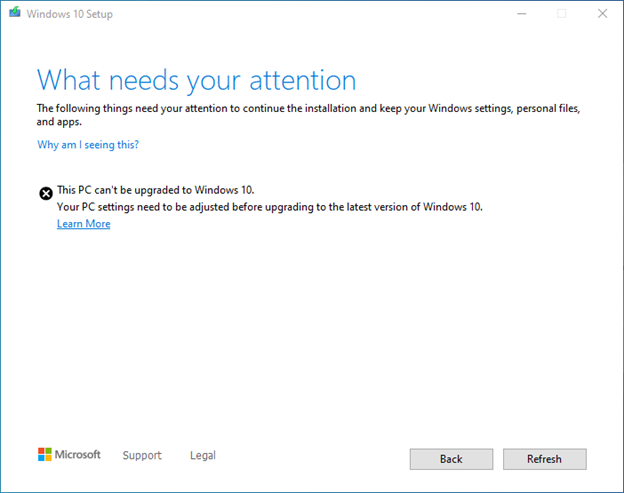
Cauza
A fost găsită o problemă atunci când dispozitivele au fost configurate manual pentru a utiliza folderele shell de utilizator care se află în Windows.old folder. În timpul procesului de upgrade, folderul Windows.old vechi este șters și înlocuit cu folderul Windows curent înainte de a instala versiunea nouă de Windows 10.
Important: Nu recomandăm păstrarea datelor de utilizator în folderul Windows.old, deoarece folderul poate fi șters de Curățare disc. Acest comportament poate apărea atunci când rulați Curățare disc manual sau când rulează automat.
Pentru a vă proteja experiența de upgrade, am aplicat o menținere a compatibilității pe aceste dispozitive instalând o versiune Windows 10, versiunea 2004 sau o versiune mai recentă.
Soluție de evitare
Pentru a diminua protecția, toate folderele shell de utilizator trebuie mutate într-o locație din afara folderului Windows.old.
Pentru a face acest lucru, urmați acești pași pe fiecare profil de utilizator de pe dispozitiv:
-
Deschideți Explorer. Dacă pictograma nu este fixată la bara de activități, selectați Start, tastați Explorer și selectați-o.
-
Selectați Acest PC în panoul de navigare.
-
Faceți clic dreapta sau apăsați lung pe primul folder din secțiunea Foldere din panoul din dreapta și selectați Proprietăți.
-
În caseta de dialog Proprietăți, dacă locația începe cu Windows.old, continuați cu pasul 5. Dacă nu începe cu C:\Windows.old, puteți să reporniți pasul 3 din nou pentru pictograma următoare din secțiunea Foldere din panoul din dreapta.
-
Selectați fila Locație, selectați butonul Restaurare implicit.
-
Selectați butonul OK în caseta de dialog Proprietăți. Dacă vi se solicită să creați un folder, selectați Da.
-
În fereastra de dialog Mutare folder, selectați butonul Da pentru a răspunde La Doriți să mutați toate fișierele din locația veche în noua locație?
-
Așteptați ca operațiunea să se finalizeze și să repornească la Pasul 3 pentru următoarea pictogramă din secțiunea Foldere a panoului din dreapta.
Următorii pași
După ce ați verificat dacă toate locațiile din shell-ul de utilizator se află în afara folderului Windows.old, ar trebui să aveți posibilitatea să actualizați la o versiune Windows 10. Rețineți că dacă nu există alte măsuri de protecție care să vă afecteze dispozitivul, poate fi nevoie de până la 48 de ore înainte de actualizarea la Windows 10, versiunea 20H2 sau Windows 10, este disponibilă versiunea 2004.










